במאמר זה, נראה לך דרכים שונות למדידת טמפרטורת הליבה של Raspberry Pi מכיוון שהדבר יעזור לך לעקוב אחר ביצועי המכשיר שלך.
מדוד את טמפרטורת הליבה של Raspberry Pi
ישנן מספר שיטות למדידת טמפרטורה ב-Raspberry Pi:
שיטה 1: מדידת טמפרטורת הליבה דרך המסוף
ה 'vcgencmd' הוא כלי שורת פקודה המשמש בעיקר למדידת טמפרטורת הליבה ב-Raspberry Pi: הקלדת הפקודה בדרך הבאה תראה לך את טמפרטורת הליבה של Raspberry Pi בטרמינל:
$ vcgencmd measure_temp

אם אתה רוצה לראות ברציפות לנטר את הטמפרטורה לאחר זמן מסוים, אתה יכול להשתמש בפעולות הבאות
$ watch -n < זְמַן > vcgencmd measure_temp

זה יציג חלון, שבו ניתן לעקוב אחר שינויי הטמפרטורה לאחר כל שלוש שניות.

שיטה 2: מדידת טמפרטורה דרך GUI
ניתן להוסיף גם לוח טמפרטורה בפינה הימנית העליונה של שורת המשימות בשולחן העבודה של Raspberry Pi כדי למדוד את טמפרטורת הליבה של המכשיר. בדרך זו, ניתן לראות בקלות את ערך הטמפרטורה.
כדי להוסיף לוח טמפרטורה, מקש ימני בשורת המשימות ועבור אל ' הוסף/הסר פריטי לוח' .
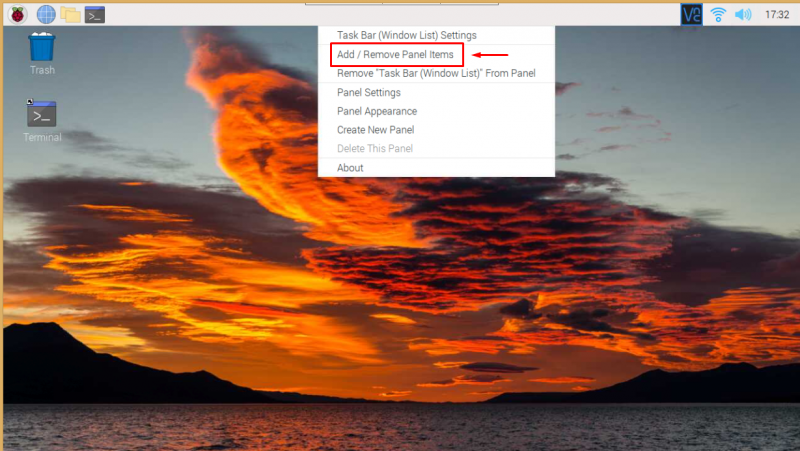
כעת לחץ על 'לְהוֹסִיף' לַחְצָן.
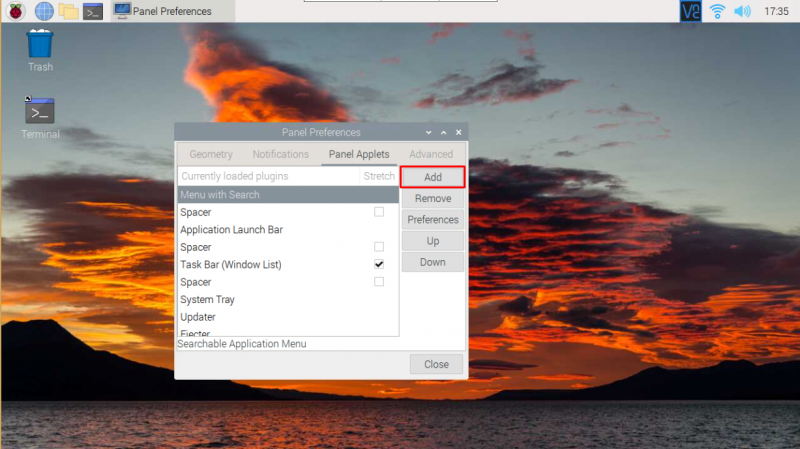
חלון חדש יצוץ, שם תוכל לגלול למטה ולמצוא את 'צג טמפרטורה' . לחץ עליו ולחץ 'לְהוֹסִיף' .
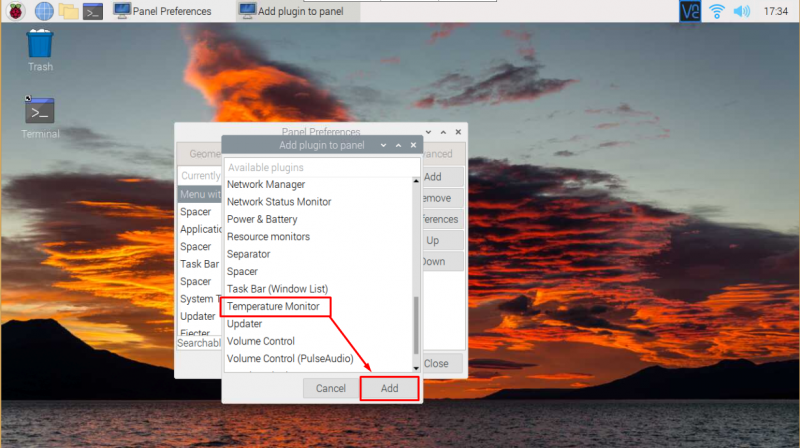
לאחר ההוספה, תראה חלונית טמפרטורה בפינה השמאלית העליונה ביותר של שורת המשימות. אתה יכול לבדוק דרך צילום המסך הנתון למטה. זוהי דרך מושלמת לנטר ברציפות את טמפרטורת הליבה של Raspberry Pi במערכת שלך.
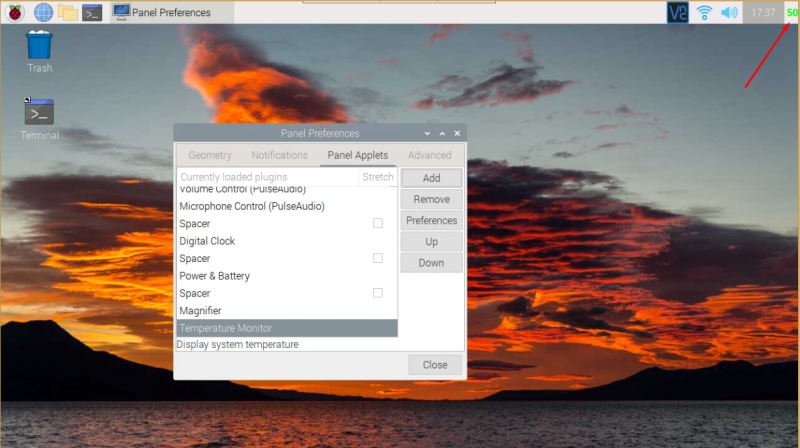
שיטה 3: מדידת טמפרטורה באמצעות סקריפט Python
מדידת הטמפרטורה באמצעות Python היא דרך שימושית נוספת הדורשת כמה שלבים, המפורטים להלן:
שלב 1: ראשית עליך ליצור קובץ Python עם כל שם.
$ ננו < קוֹבֶץ שֵׁם > . py 
א meas_temp.py הקובץ ייווצר בספריית השורש של Raspberry Pi, שם עליך לשים את השורות הבאות.
יְבוּא אתהיְבוּא זְמַן
def מידה_טמפ' ( ) :
טמפ' = אתה . פופן ( 'vcgencmd measure_temp' ) . קריאת שורה ( )
לַחֲזוֹר ( טמפ' החלף ( 'temp=' , '' ) )
בזמן נָכוֹן :
הדפס ( מידה_טמפ' ( ) )
זְמַן . לִישׁוֹן ( < זְמַן לְעַכֵּב > )
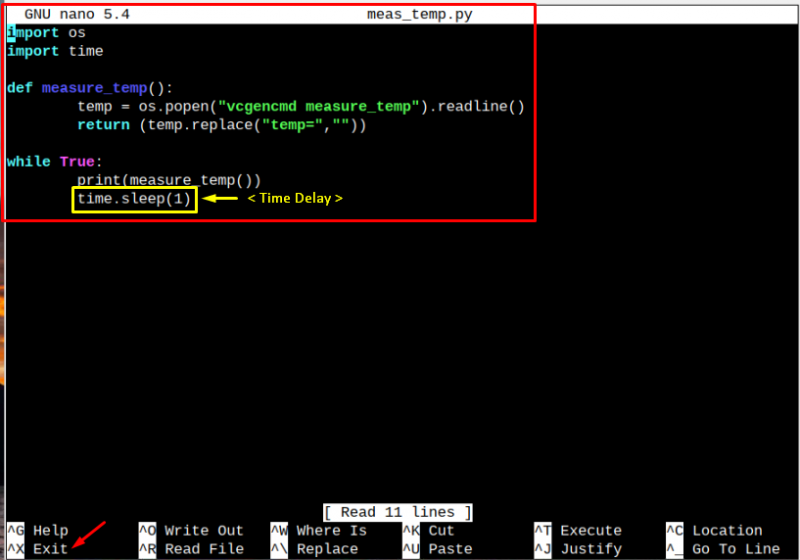
לאחר כתיבת הקוד בקובץ, השתמש ב' CTRL + X' ו' Y' כדי לשמור את הקובץ.
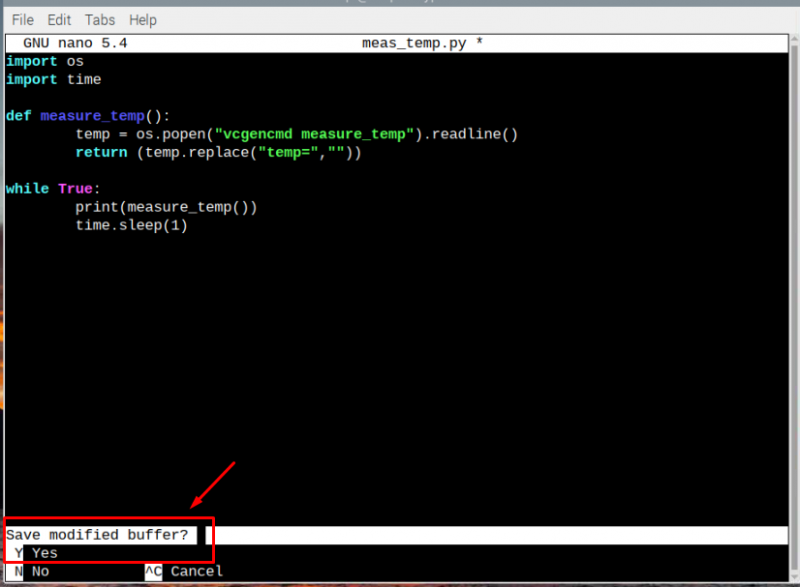
לאחר שמירת הקובץ, תוכל להפעיל אותו באמצעות הפקודה הבאה:
$ python3 < שם קובץ > . py 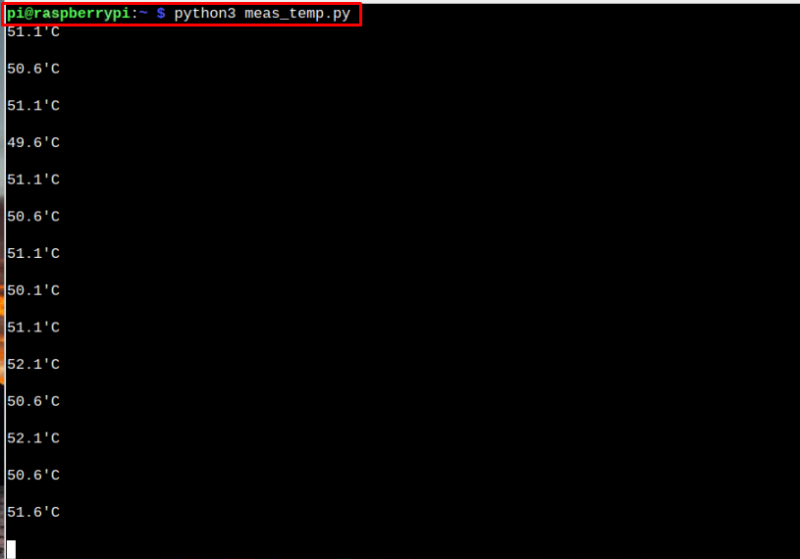
מכיוון שקוד בקובץ Python התבסס על עיכוב זמן מסוים. במקרה שלנו, השתמשנו עיכוב של שנייה אחת בקוד שלנו שמציג את טמפרטורת הליבה של Raspberry Pi כל שנייה.
סיכום
כדי להפעיל את Raspberry Pi בביצועים מיטביים, עליך לנטר את טמפרטורת הליבה של מכשיר Raspberry Pi, מכיוון שרוב הפעולות המבוצעות במכשיר דרך ליבת המעבד. המדריך שלעיל יעזור לך למדוד את טמפרטורת הליבה ב-Raspberry Pi באמצעות מסוף, GUI וסקריפט Python. אתה יכול לבחור כל שיטה שתרצה מכיוון שכולן די קלות לביצוע.